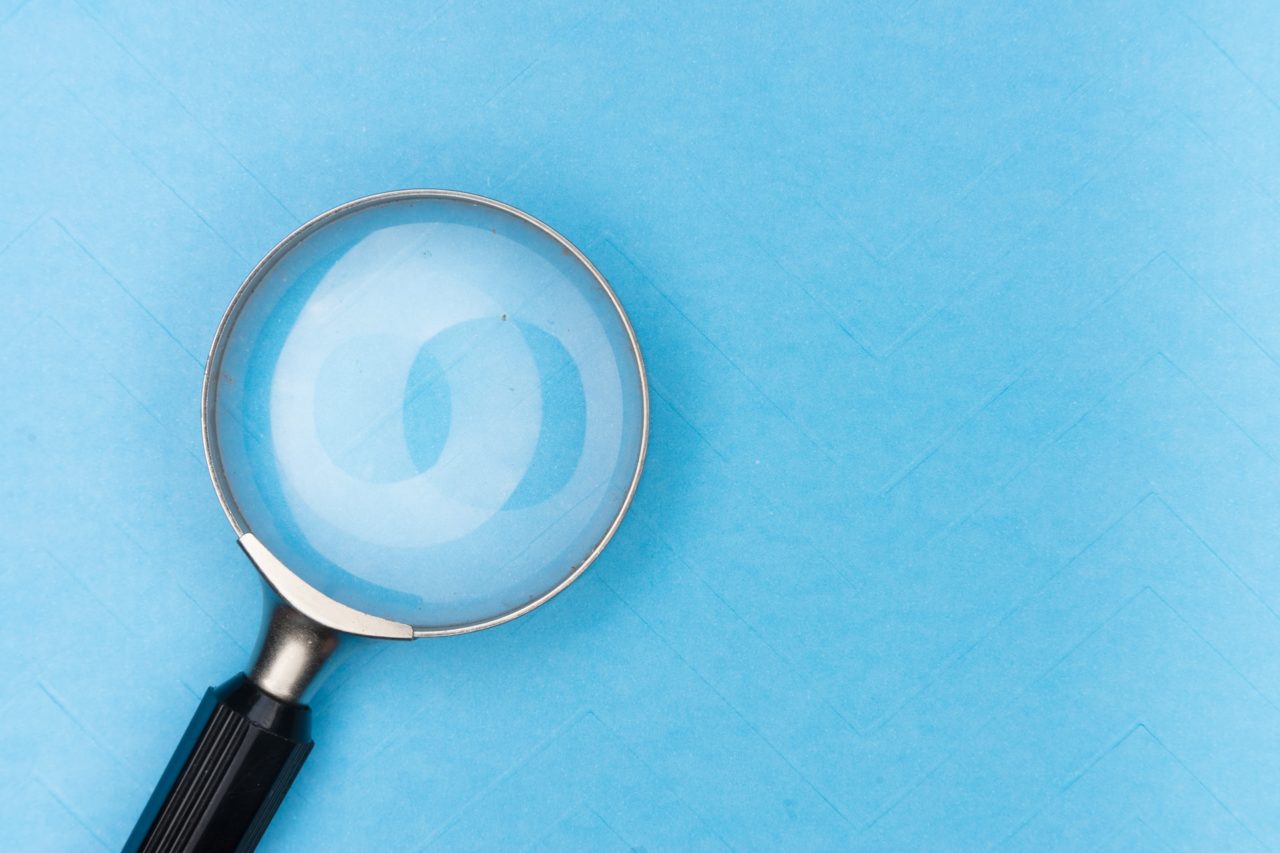表記ゆれは、けっこう目立つ。
誤字脱字やタイプミスはチェックするのに、表記ゆれは見落としている人が多い。
どれだけ内容のクオリティが高くても、文章自体に表記ゆれが散見されるだけで、説得力や信用度がガタ落ちになってしまう。
上司には怒られるし、クライアントに見せた企画書やメールなどに表記ゆれを後から発見したときなどは、すぐさま家に帰って引きこもり一歩も外に出たくなくなるほど恥ずかしい。
しかし、ゆっくり目視チェックしている時間はない。僕らだって忙しいのだ。

そこで、普段使っているWordに付属する文章チェック機能の出番となるのだが、ライター歴10年以上になる僕の実感だと、Wordのチェックツールは頼りなさすぎる。
表記ゆれチェック以外の文章校正機能も、あくまでおまけ程度のクオリティなので、結局は目視で何度も確認しなければならず、余計に時間がかかってしまう。作業効率化できないツールはゴミだ。
そもそもWordはエディタとしては高機能すぎて動作も重く、使いづらい。はやくMacからアンインストールしたい。
よりクオリティの高い文章を効率よく作成したいなら、ライティングや文章チェックは別のもっと便利なツールを使って行い、最後の仕上げにWordを使うというのが賢いやり方だ。
おすすめのエディタは以前解説しているので、気になる方はチェックしてみてほしい。
-

-
【7つでOK】macのおすすめテキストエディタ【Wordは使うな】
続きを見る
というわけで、今回はWordよりも便利で使いやすい表記ゆれチェックツールを5つほど紹介する。
高品質な文章を素早く仕上げるためのコツも解説しているので、少しでも作業効率をアップさせたい人は、ぜひご一読を。
スポンサーリンク
表記ゆれチェックツールおすすめ5選(Word以外)
文賢(Web・有料)
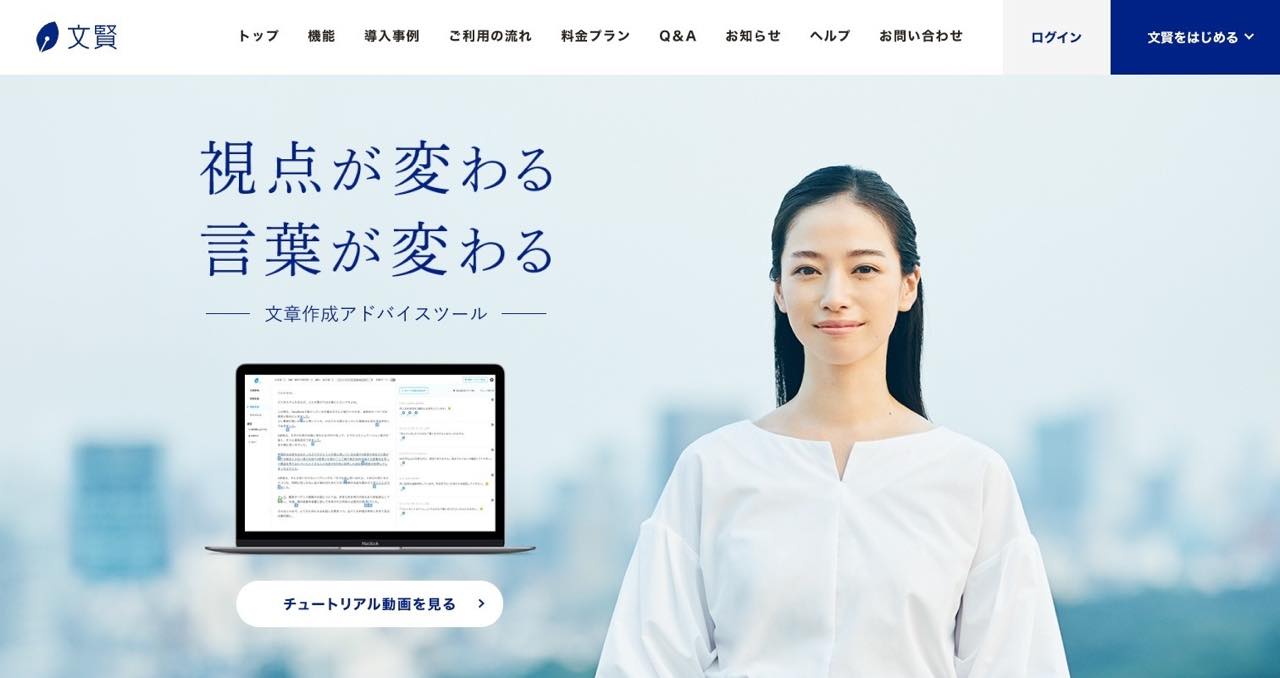
単純にカタカナ/ひらがな、ひらがな/漢字、全角/半角といった表記の統一だけでなく、どちらで書いたほうがいいか?をAIがサジェストしてくれる。
表記ゆれ以外のチェック項目も非常に多彩で、しかもそれぞれ項目ごとにON/OFFが可能。
独自に表記ルールのカスタマイズもできる。
料金は月額2,178円(税込)とそこそこかかってしまうが、文章を書く機会が多い人なら、時短効果やクオリティアップの成果を考えれば、損な投資にはならないはず。
特に、文章で稼ぐ職業の人は一度だけでも試して、自分の推敲スタイルを見直すきっかけにしてほしい。
-
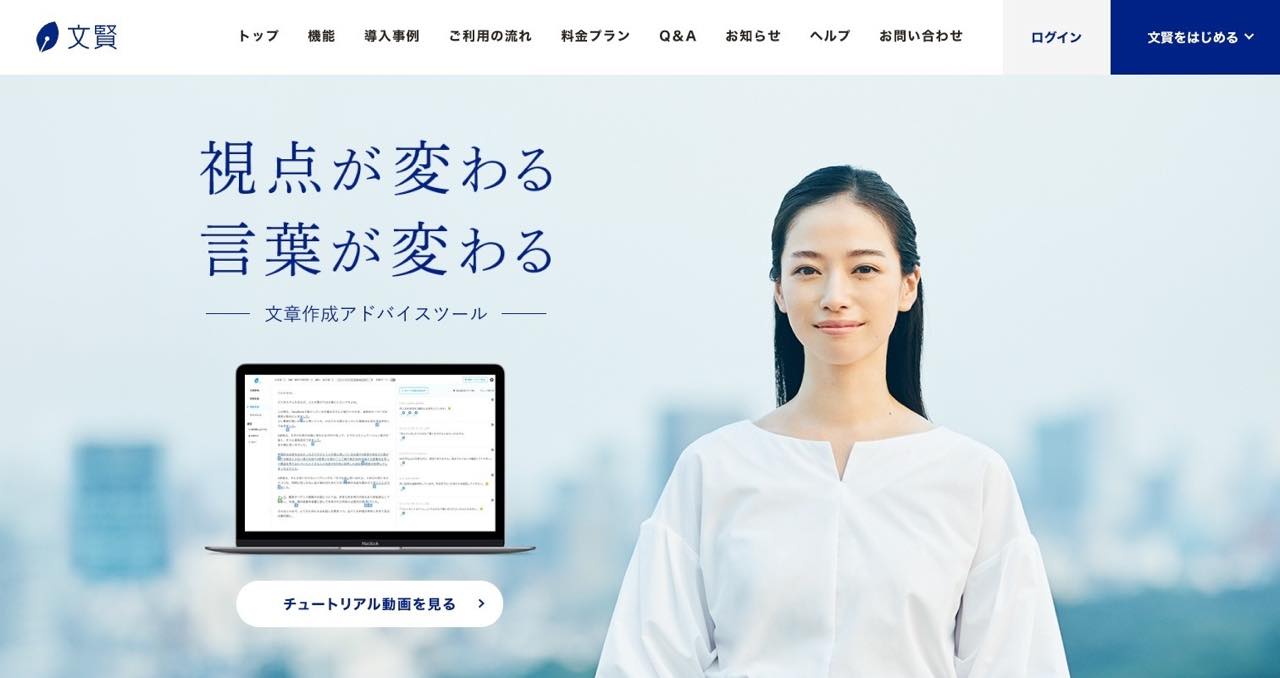
-
「文賢は使えない」評判は本当?損をしない使い方7選【レビューあり】
続きを見る
Just Right!6 Pro(Windows・有料)
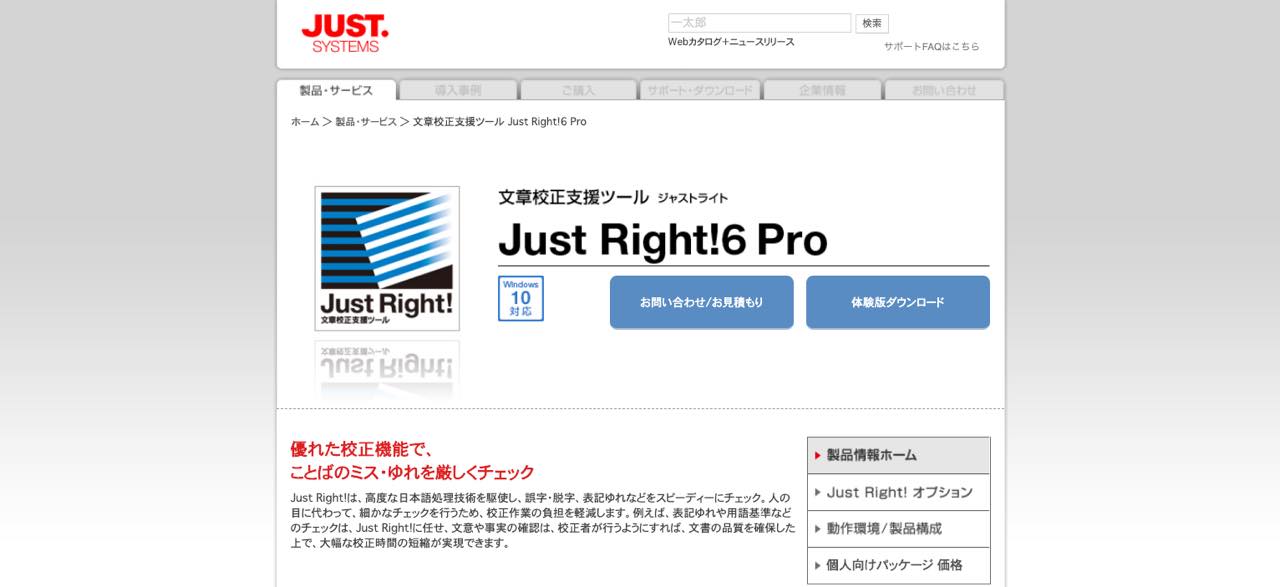
昔からプロの現場で使われてきた定番の文章校正ソフト。
こちらも文賢と同様、単純なミスから文章の質を高めるためのアドバイスまで幅広いチェック項目が用意されている。独自ルールも設定可能。
しかも、誤字脱字等のチェック精度に関しては、いまのところ文賢よりも上。
価格が5万円近くしたり、Macで使えなかったりと導入に躊躇してしまう人も多いかもしれないが、↑の文賢同様、得られる恩恵は絶大なので、Windowsユーザーはぜひ試してみてほしい。体験版もある。
-
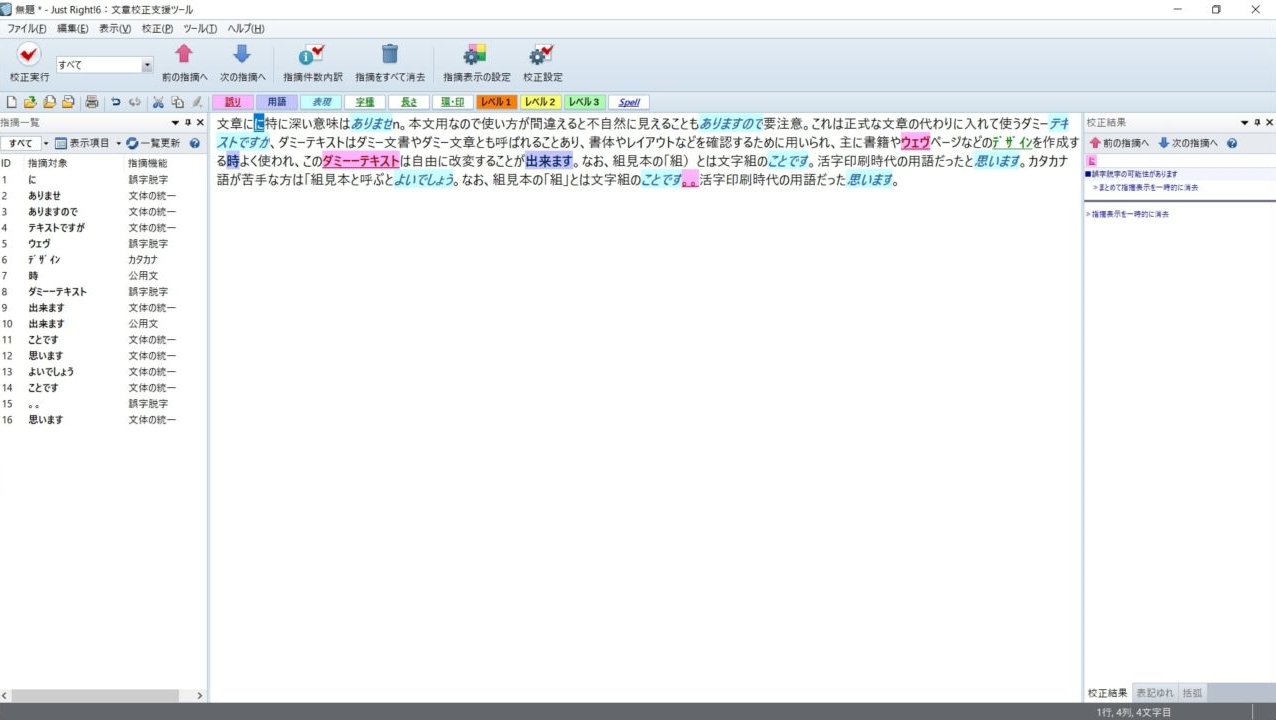
-
【5秒で校正】評判の校正ソフト『Just Right!6 Pro』レビュー【使い方も解説】
続きを見る
ATOKクラウドチェッカー(Web・無料※)
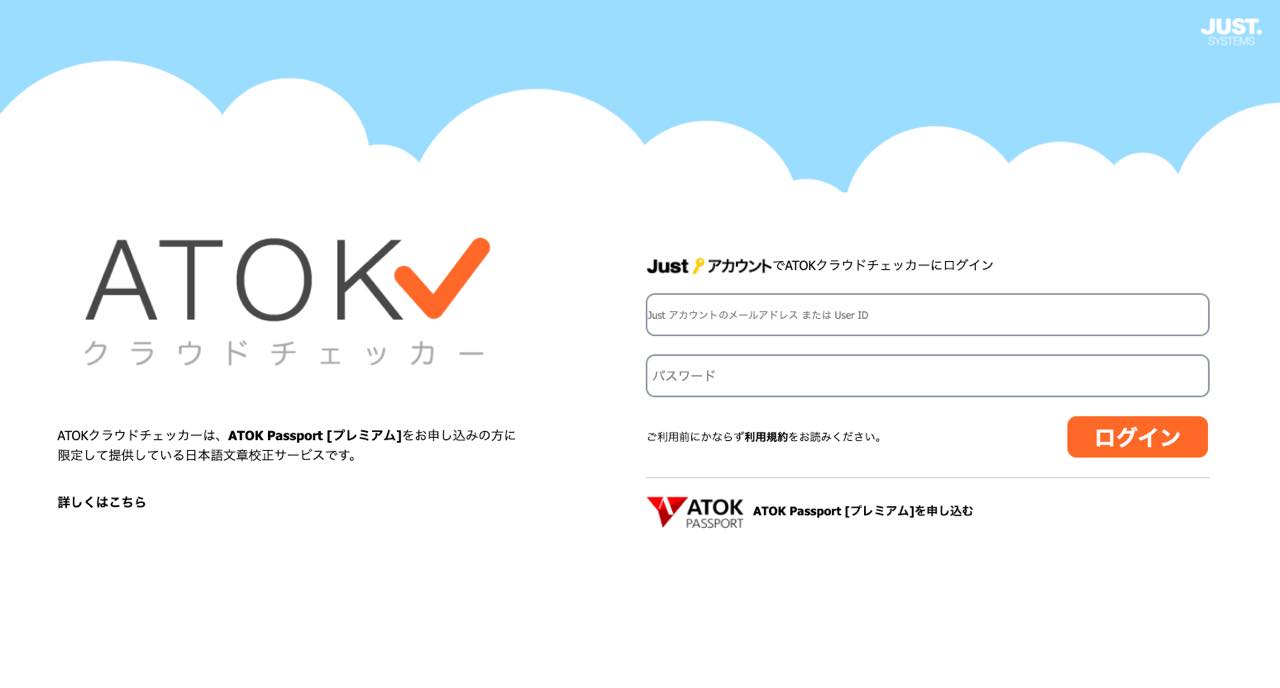
日本語入力システムATOKのプレミアム(月額500円)ユーザー向けに提供されている無料のオンライン校正ツールがこちら。
注目すべきは、↑のJust RIght!と同等の校正エンジンを使っているという点。
機能は非常に簡易的だし、表記ルールのカスタマイズなどはできないが、5万円近くする校正ソフトと同じ精度のチェックツールが実質無料で使えるのだから、ATOKユーザーなら利用しない手はない。
-
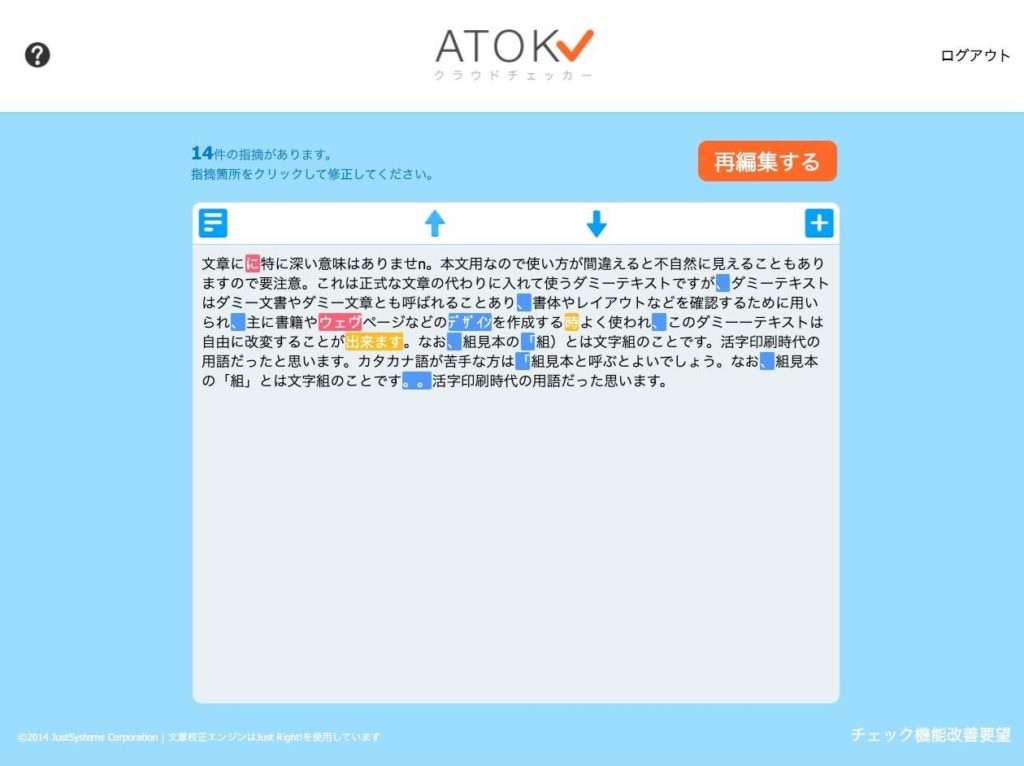
-
ATOKクラウドチェッカーは評判通り「使える」のか?おすすめ活用法
続きを見る
PRUV(Web・無料)
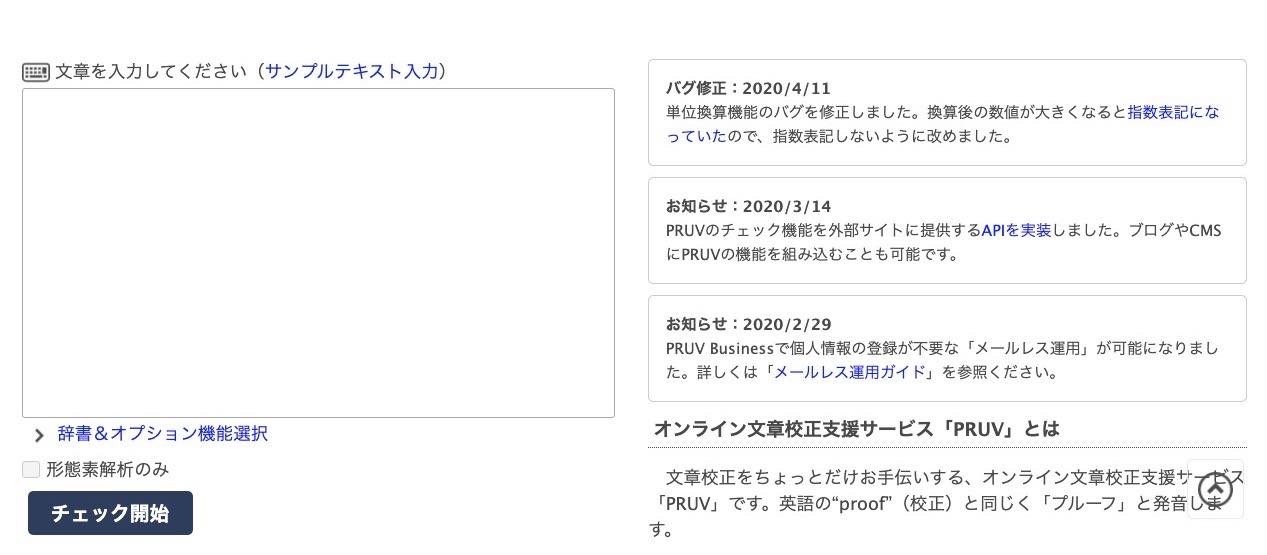
無料の文章校正サービスにはめずらしく、表記ゆれのチェックも行ってくれる便利ツール。
他の機能もなかなか充実しているし、精度もそこそこ高い。ユーザー登録(無料)をすれば、オリジナル辞書も作れるようになる。
↑の3つと比べれば一歩劣るが、無料でこれだけ使えれば充分。ダブルチェックに使うのもおすすめ。
文章校正と表記ゆれチェックツール(Chrome拡張・無料)
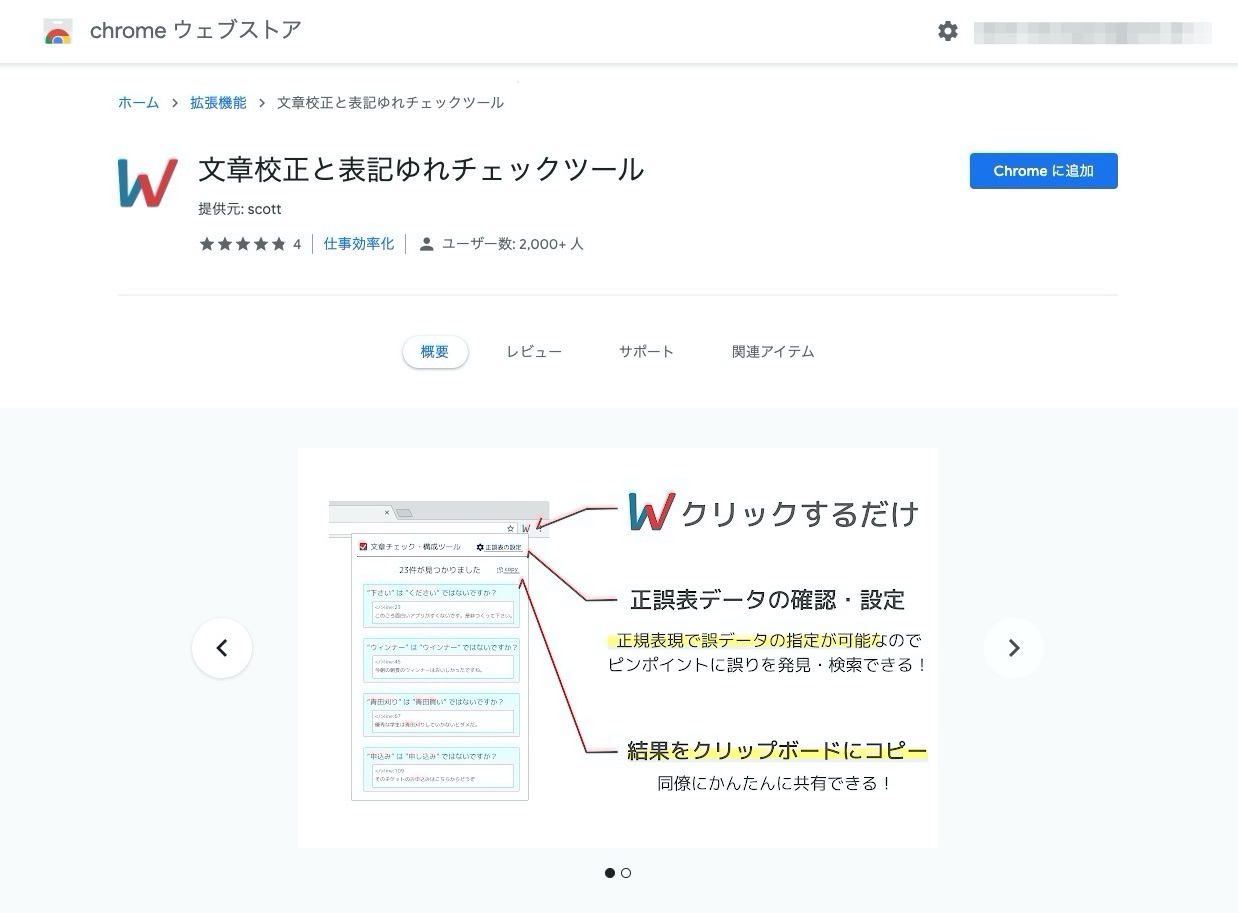
Google Chromeの拡張機能としてインストールするタイプの校正ツール。
プリセットで300以上の正誤表データが用意されているほか、独自辞書も登録可能。
ブラウザ上で機能するので、クラウドオフィスツールやWebメールを使うときになどに役立つ。
文章校正と表記ゆれチェックツール - Chrome ウェブストア
高品質な文章を効率的に仕上げる方法【コツは3つ】

高品質=名文ではない
小説のような創作文ならまだしも、ビジネスで用いる文章に凝った言い回しや変わった単語を使っても、読みづらいだけでマイナスでしかない。
ビジネスにおける高品質な文章とは、伝えるべき内容を簡潔かつ平易な言葉で書き、間違い(ミス)のないもののことを指す。
「文章で相手をうならせてやろう」などとは絶対に考えず、あくまで読み手のニーズをしっかりと満たす文章を書くよう心がけよう。
いきなり書き始めない
少しでも早く書こうとするあまり、いきなりエディタを立ち上げて文章を書き始めてしまう人が多いが、途中で手が止まったり、文章のつながりが滅茶苦茶になったりして、ほとんどの場合うまくいかないことが多い。
文章は書き始める前にその成否がほぼ決まっているといっていい。
伝える相手の情報や文章の目的・目標などを精査しつつ、しっかりと構成を考えてから満を辞してエディタを立ち上げる。
そうしたほうが、結果的には時短になる。
ライティングと文章チェックを分ける
文章を書きながら、ついつい気になった場所をちょこちょこと直してしまうことがあるが、あれは思った以上に時間のロスにつながる。
気になる表現や誤字を見つけてもあえてすべて無視して、前もって考えた構成を文章に落とし込むことだけにひたすら注力する。そして、ひととおり最後まで書き終えてから一つひとつ直していく。
こうしたほうが文章作成スピードが格段に向上するし、結果的に完成品のミスも少なくなる。
文章チェックの際も、まとめて一度にぜんぶチェックしようとすると、かえって時間がかかってしまうので、項目ごとに分けて行うといい。
※Wordは文章作成時にずっと校正ツールの波線が表示されるのがウザい(設定で消せるけど)。
まとめ

おすすめの表記ゆれチェックツールは、以下の5つ。
より効率性と正確さを求めるなら、↑で紹介したツールを複数組み合わせてダブルチェック・トリプルチェックを行うといい。もちろんWordと組み合わせてもかまわない。
高品質な文章を効率的に書くコツは、以下の3つ。
- 高品質=名文ではない
- いきなり書き始めない
- ライティングと文章チェックを分ける
文章の書き方(書く手順)をちょっと変えて、便利なツールを賢く組み合わせていけば、どんな人でも恥ずかしくない高品質な文章を仕上げられるようになる。
上司やクライアントの評価にビクビクと怯える日々を卒業したい人は、ぜひお試しあれ。
-

-
【無料/有料】現役ライターおすすめ日本語文章校正ツール9選【比較あり】
続きを見る